Saglabājiet savu domu vilcienu, dokumentā atstājot sekojuma darbības un citus iesācot sarunā, pieminot tos tieši kanvā. Jūs arī saņemsit ieteikumus vietās, kur, iespējams, vēlēsities pievienot papildinformāciju, lai varētu sekot līdzi atsaucēm vai citai detalizētai informācijai.

-
Lai sāktu sekošanu, noklikšķiniet ar peles labo pogu un atlasiet Jauns sekojuma vienums.
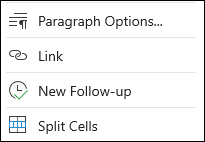
Padoms.: Varat arī ievadīt kreiso iekavu [ un labo iekavu ] pēc atstarpes, lai sāktu sekošanu.
-
Ierakstiet sekojuma tekstu un pēc tam, kad esat pabeidzis, nospiediet tabulēšanas taustiņu. Sekojuma teksts tiks iezīmēts dzeltenā krāsā.
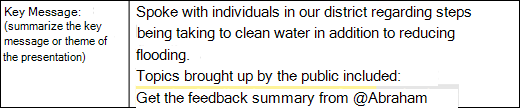
Piezīme.: Ja izmantojat pakalpojumu SharePoint Online, varat pat pievienot @mention kontaktpersonu kā daļu no sekojuma. Ierakstiet @ un personas vārdu. Ja viņiem nav piekļuves, tiks parādīts lodziņš Koplietošana. Atlasiet Kopīgot un paziņot, lai piešķirtu piekļuvi.
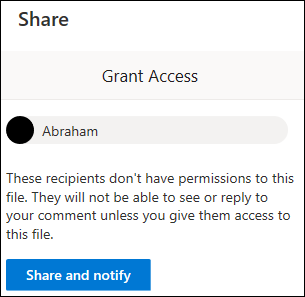
-
Lai atrisinātu sekojuma darbības, atlasiet to un atlasiet Noņemt tekstu vai Paturēt tekstuatkarībā no jūsu izvēles.
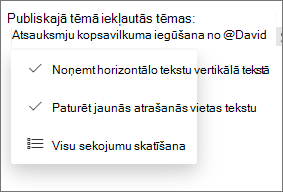
-
Lai skatītu visu sekojuma uzdevumu sarakstu, atlasiet vienu sekojuma sarakstu un atlasiet Skatīt visus sekojuma norādījumus. Tādējādi varat vienkārši naviģēt sekojuma sarakstā. Atlasiet vienu, lai pārietu uz šo dokumenta daļu.
Sekošana ar Word ieteikumiem
Informācija programmā Word tagad atpazīst sekojuma norādījumus, kamēr tos rakstāt. Teksts, kas izcelts zilā krāsā, nozīmē, ka jums ir ieteikums.
Piezīme.: Šis līdzeklis pašlaik ir pieejams tikai angļu valodā.
Atlasiet iezīmēto tekstu un izvēlieties Atzīmēt sekojumam vai atzīmēt Ignorēt.
Word piedāvās pat saites. Atlasiet zilo izcēlumi, lai skatītu neseno dokumentu sarakstu. Varat arī atlasīt Rādīt vairāk rezultātu, lai atvērtu meklēšanas rūti un atrastu to, ko vēlaties saistīt.
Piezīme.: Zilais marķējums ir īslaicīgs tikai tad, ja ir atvērts dokuments. Tiklīdz to aizvērsit, dokumentu formatējums izskatīsies tā, kā tas bija formatēts.










